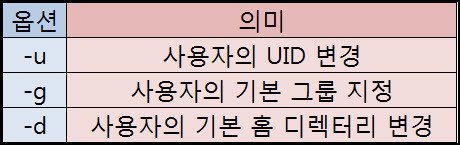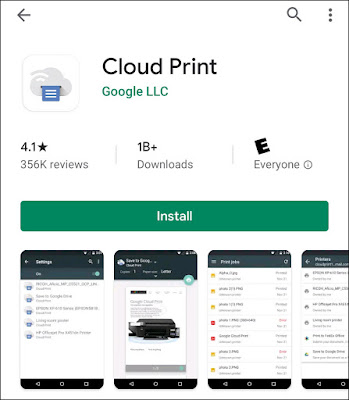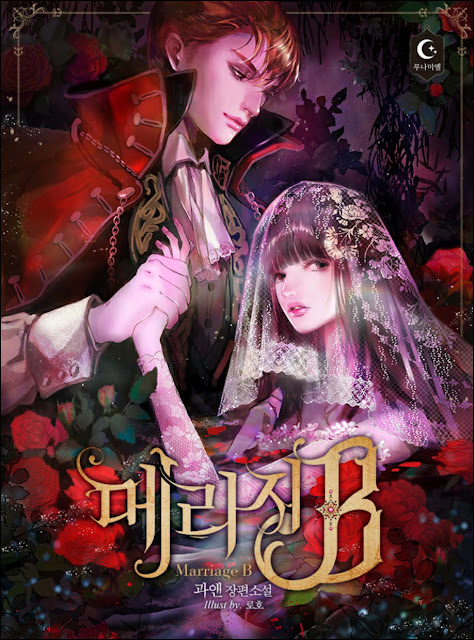일본어 お/ご[ます형/명사]する
お/ご [ ます형/명사 ] する 명사する로 사용할 때의 명사를 말합니다. 의미:(下の人が)~します의 정중한 표현이고 겸양어입니다. 겸양어 : 주어가 자신을 낮추어 말하고 상대적으로 상대방을 높이는 표현을 말합니다. 주어는 아랫사람이며 来る에는 사용하지 않습니다. 잘못된 표현 : 私 (わたし) が父 (ちち) をご案内 (あんない) します。 자신의 가족에게는 사용하지 않습니다. 윗사람에게 직접 '~해드릴게요.' 라는 표현을 쓸 때 '~てあげる / ~てさしあげる' 라는 표현을 사용하지 않고 お / ご [ ます형/명사 ] する 를 사용 합니다. 왜냐하면 ~てあげる / ~てさしあげる 는 윗사람에게 직접적으로 사용하면 '내가 일부러 은혜를 베풀어주겠다' 는 뉘앙스가 담겨 있어서 건방지다는 느낌 이 들기 때문입니다.  お/ご [ます형 / 명사] する 先生 (せんせい) の荷物 (にもつ) は、私が お持 (も) ちします 。 선생님의 짐은 제가 들어드릴게요. 明日、 ご連絡 (れんらく) します 。 내일 연락드리겠습니다. 先生のカメラを お借 (か) りしても よろしいですか? 선생님의 카메라를 빌려도 괜찮을까요? お客様 (きゃくさま) 、私が ご案内 (あんない) します 。 손님, 제가 안내해드리겠습니다. 私のお金 (かね) を お貸 (か) ししましょうか ? 제 돈을 빌려드릴까요? 社長 (しゃちょう) 、ホテルを ご予約 (よやく) しました 。 사장님, 호텔을 예약했습니다.